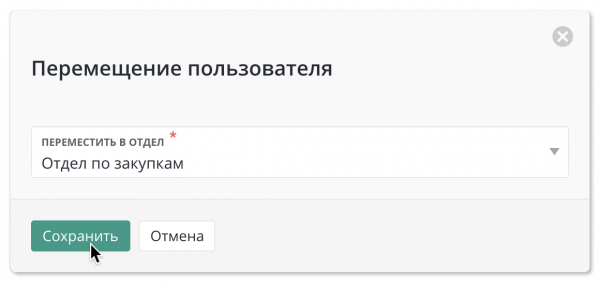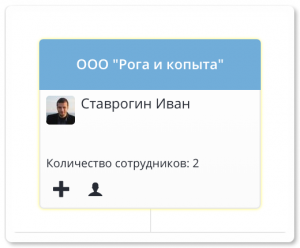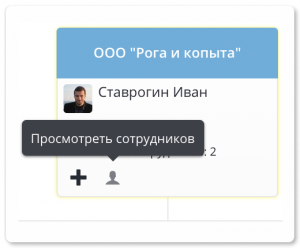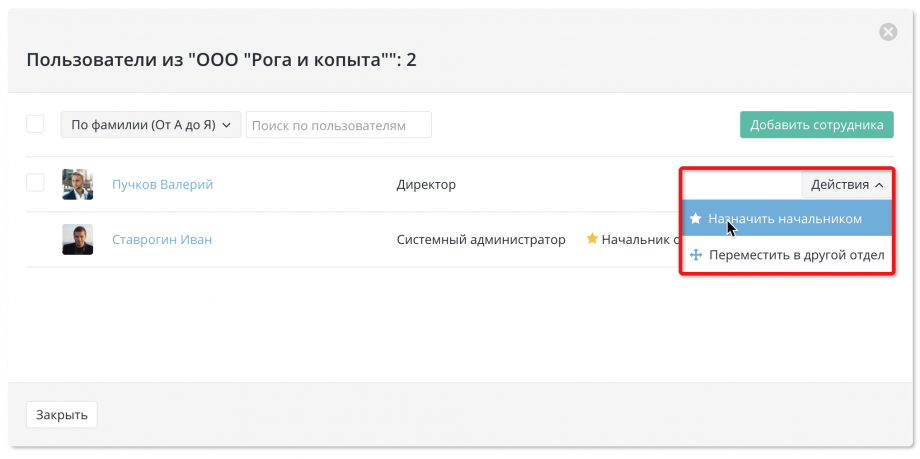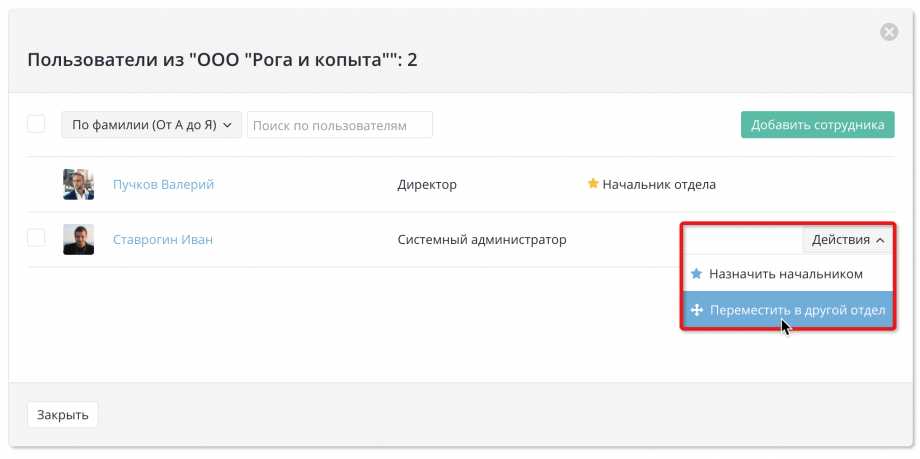В Neaktor, вы можете настроить визуальную структуру своей компании: показать какие отделы в компании существуют, как они подчиняются один другому, и кто является начальниками этих отделов. Это значительно повышает прозрачность иерархии компании ее сотрудникам.
Для того, чтобы увидеть структуру отделов компании необходимо выполнить следующие шаги:
1. Заходите на страницу Пользователи.
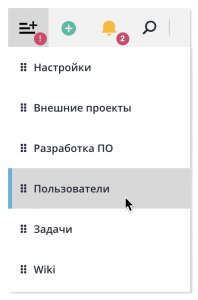
2. На открывшейся странице, перейдите на закладку Отделы компании.
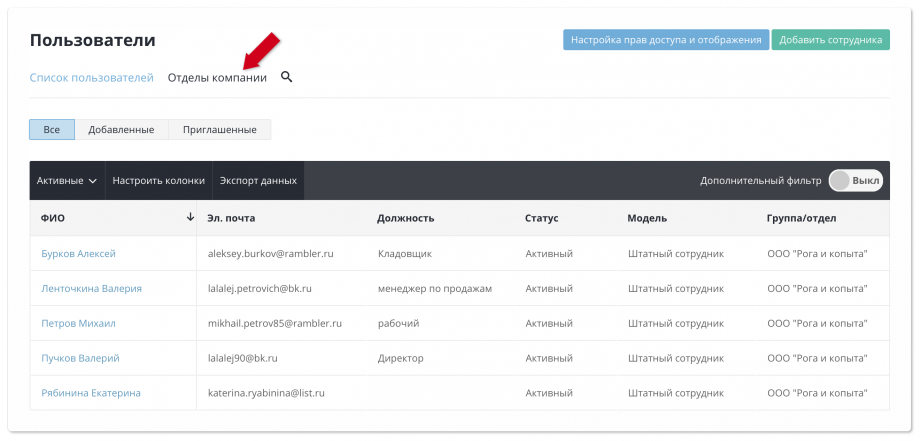
3. На открывшейся блок схеме вы увидите схему структуры компании.
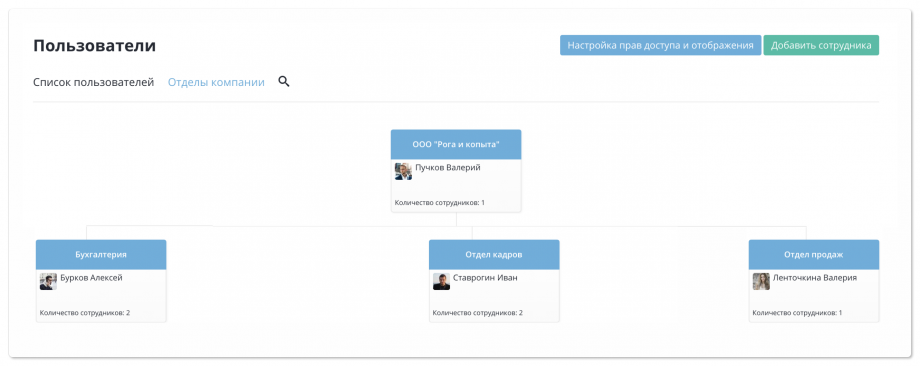
Добавление нового отдела
При регистрации новой компании, схема отделов состоит только из одного блока — головного отдела компании. Вы можете добавить новые отделы следующим образом:
1. Нажмите на отдел, в подчинение к которому вы хотите добавить еще один отдел.
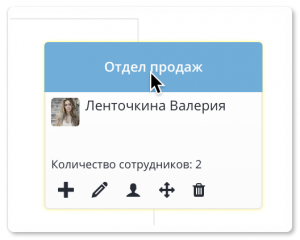
2. На блоке отдела появились управляющие кнопки. Нажмите на кнопку с иконкой «+» для добавления подотдела.
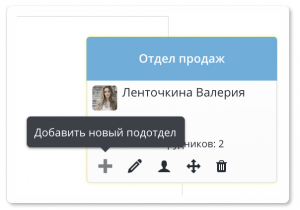
3. В открывшемся окне, введите название подотдела и сохраните изменения.
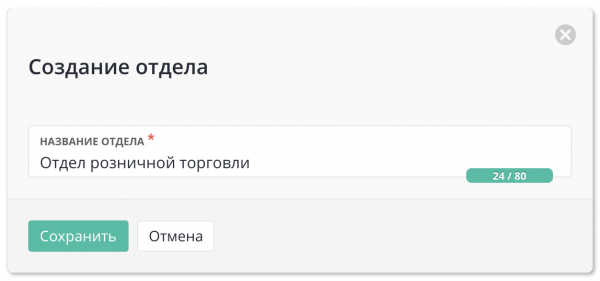
Готово! Подотдел добавлен и отобразился на схеме.
Примечание! При помощи опций, описанных ниже вы можете в любое время изменить/откорректировать структуру вашей компании.
| Переименование отдела |
С помощью данной опции вы можете изменить название уже созданного отдела. Для этого: — Кликните мышкой на отдел, который необходимо переименовать. — На блоке отдела нажмите на управляющую кнопку с иконкой «Карандаша» — В появившемся окне укажите новое название отдела и нажмите на кнопку Сохранить. |
| Переместить отдел |
Для изменения уровня подчиненности выбранного отдела нажмите на управляющую кнопку с иконкой «Переместить». В появившемся окне из выпадающего списка выберете какому отделу будет подчиняться редактируемый. Для сохранения результата нажмите на кнопку Сохранить. |
| Удалить отдел | По нажатию на кнопку с иконкой «Корзины» выбранный отдел будет удален. При этом все сотрудники из удаленного отдела автоматически будут перенесены в головной отдел компании. |
Распределение сотрудников по отделам
Прикрепить сотрудников к отделу вы можете несколькими способами:
1. Изменив значение в поле Отдел на профиле сотрудника.
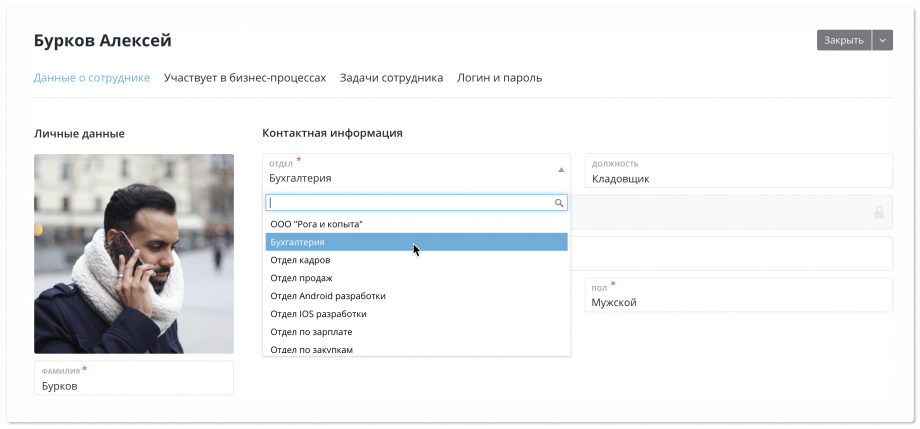
2. Сразу при добавлении пользователя, вы можете указать отдел, в который он будет добавлен.
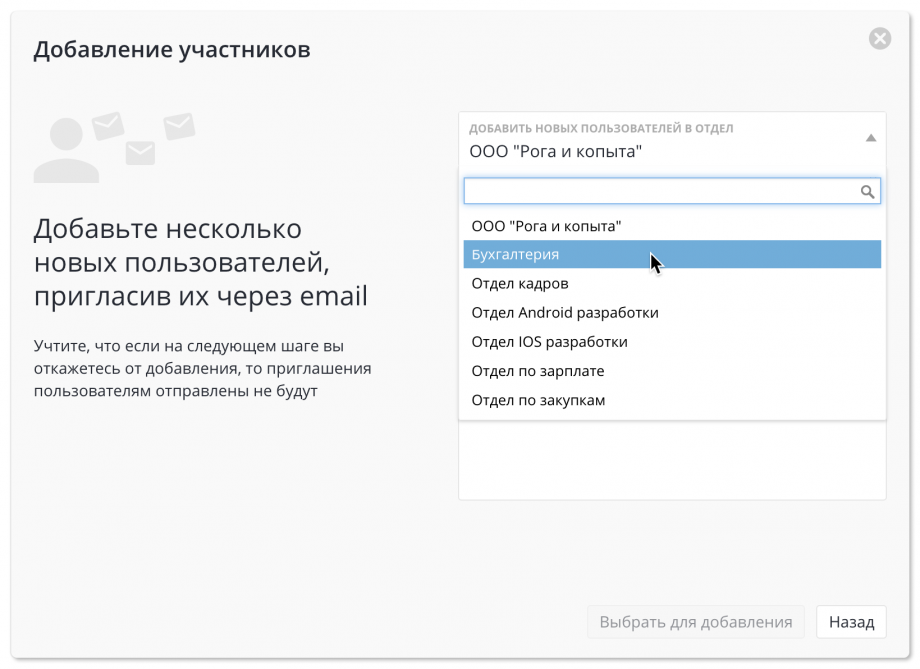
3. Добавляя или перенося сотрудников из отдела в отдел на странице со структурой отделов. Для этого кликом мышки выберите нужный отдел и нажмите на управляющую кнопку Просмотреть сотрудников.
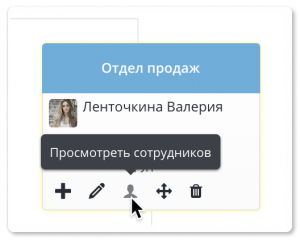
В открывшемся окне, вы можете добавлять пользователей по нажатию на кнопку Добавить сотрудника.
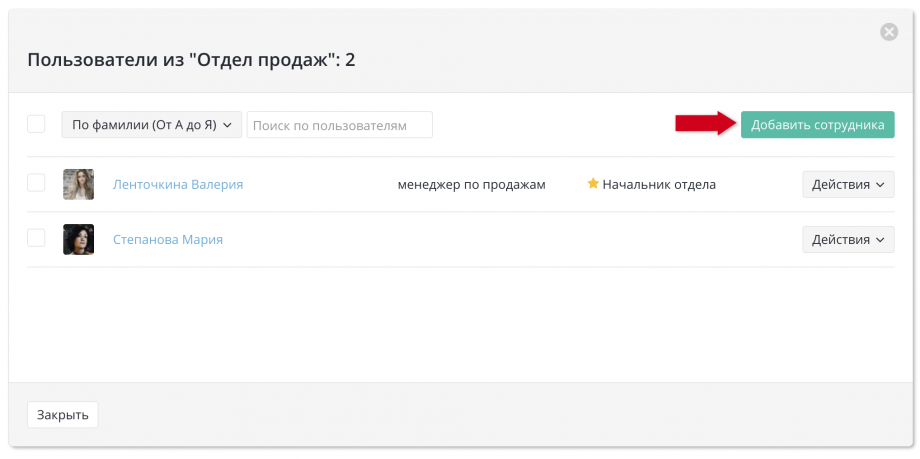
Примечание!
Перенести сотрудников из одного отдела в другой можно прямо со станицы просмотра сотрудников отдела.
Для этого, отметьте сотрудников, которых нужно перенести в другой отдел, как показано на рисунке и нажмите на кнопку Переместить выбранных.
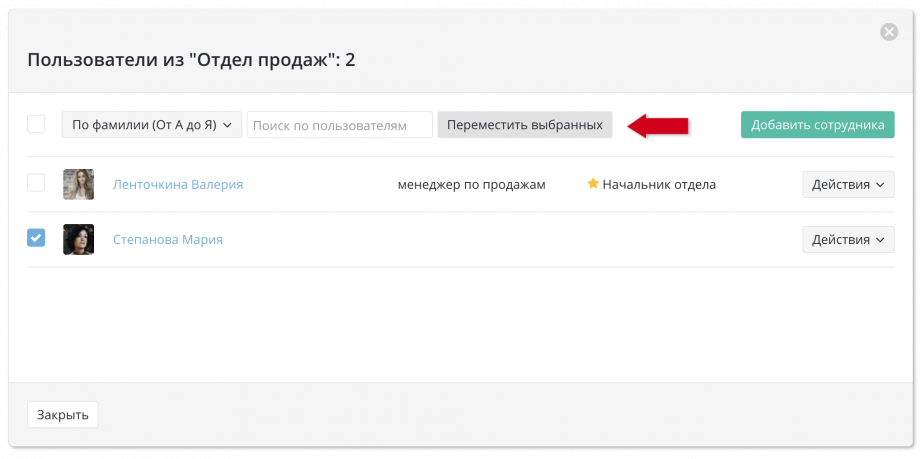
В появившемся окне из выпадающего списка выберете новый отдел и нажмите на кнопку Сохранить.
Назначение начальника отдела
Сразу после создания нового отдела вы можете указать, кто из сотрудников будет руководителем отдела.
Для этого выберите нужный отдел и нажмите на кнопку Назначить.
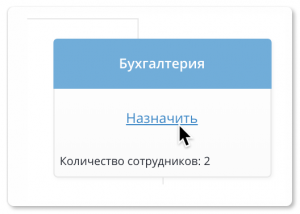
В появившемся окне из выпадающего списка выберете нужного сотрудника и нажмите на кнопку Сохранить.
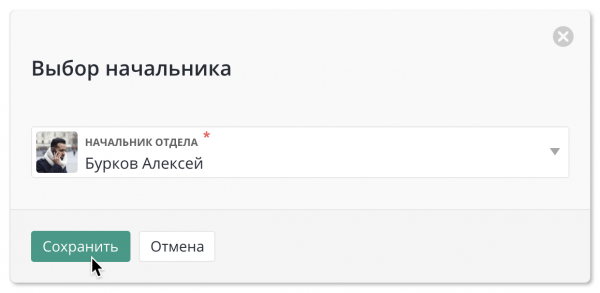
Готово! Теперь у отдела показывается начальник.
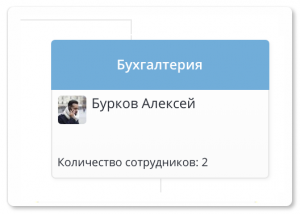
Изменение начальника отдела
В случае если ранее у отдела уже был назначен начальник, то при необходимости вы можете его поменять.
Для этого:
- Нажмите на отдел, в котором вы хотите изменить начальника.
- На блоке отдела нажмите на кнопку Просмотреть сотрудников.
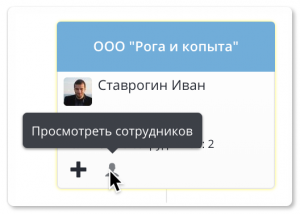
В открывшемся окне, напротив того сотрудника, которого хотите сделать начальником нажмите на кнопку Действия, затем Назначить начальником.
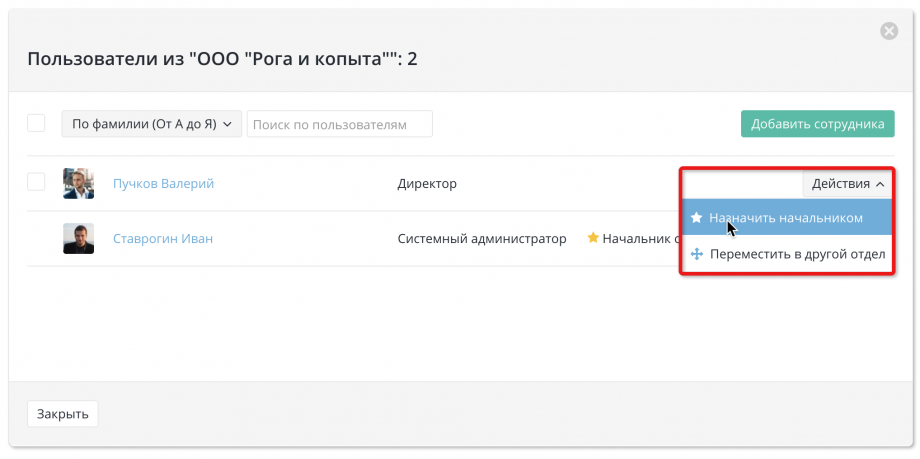
Готово! Теперь у отдела новый начальник.
Назначение владельца аккаунта начальником другого отдела
По умолчанию, владелец аккаунта становится начальником головного отдела в структуре отделов компании. Тем не менее, в ряде случаев, аккаунт Neaktor регистрирует не владелец или директор компании, а его другие сотрудники: заместители, руководители IT-отделов, доверенные лица. В этом случае, начальником головного отдела имеет смысл поставить реального руководителя компании, а владельца аккаунта разместить в соответствующее место в иерархии компании.
Чтобы это сделать вам необходимо проделать шаги:
1. Нажмите на Головной отдел на схеме иерархии компании.
2. На блоке отдела нажмите на кнопку Просмотреть сотрудников.
3. Назначьте нового пользователя начальником Головного отдела
4. Только после этого вы сможете переопределить Владельца аккаунта в другой отдел или его поставить начальником другого отдела.